Kuidas teada saada (kust näha) ruuteri TP-Linki, Asus, D-Link, Tenda Mac-aadressi?

- 3635
- 203
- Noah Pfannerstill
Kuidas teada saada (kust näha) ruuteri TP-Linki, Asus, D-Link, Tenda Mac-aadressi?
Selles väikeses artiklis räägin teile, kuidas ruuteri füüsilist aadressi teada saada, ta on Mac -aadress.
Kui olete selle lehe juba sisestanud, siis tõenäoliselt teate, miks peaksite ruuteri Mac -aadressi välja selgitama, millegi jaoks on see kasuks. Kõige populaarsem juhtum on see, kui pakkuja teeb MAC -aadressi ja peate teavitama oma Interneti -pakkuja füüsilist aadressi ruuteri kohta, et teha MAC -aadressi sidumine. Kui pakkuja teeb seda manust, võivad ruuteri seadistamise käigus tekkida probleemid. Selliste probleemide kohta (eriti füüsilise aadressi linkimise kohta) on meil juba eraldi artikkel, millist tüüpi ühendus märgistada ruuteri seadistamisel? Saame välja vajaliku teabe, mis seadistamisprotsessi ajal kasuks saab.
Nüüd saame aru, kuidas näete ruuteri MAC -aadressi. Näitan üksikasjalikumalt TP-Linki, D-Linki ja ASUS-seadmete seadmeid, kuna need on kõige populaarsemad. Kuid protsess ise ei erine praktiliselt teiste ettevõtete ruuteritest, näiteks Tende, Netgear, Zyxel jne. D.
MAC-aadressi nihke juhised ruuteri seadetes: https: // ab-wifi.Com/sovety-po-nastrojke/kak-klonirovat-smenit-mac-rout-routra-i-kak-uznat-mac-dris
Ruuteri võrguaadressi välja selgitamiseks on kaks võimalust:
- Vaadake kleebist, mis asub ruuteril endal, või sellest kasti (tavaliselt on MAC -aadress näidatud seal ja seal). Asusest kastist leidsin selle aadressi ja TP-Linki kastist ei olnud see. Kuid see pole oluline, nagu ma juba kirjutasin, on see kindlasti ruuteris endas.
- Ja teine viis seda näha ruuteri seadetes. Ruuteritel on selline võimalus nagu Mac -aadressi kloonimine. See tähendab, et füüsilise aadressi saab näidata peaaegu iga. Niisiis, kui vahetasite MAC -aadressi, kuvatakse ruuteri seadetes muudetud aadress. Ta ei lange kokku sellega, mida võrguseadme võrgus osutatakse.
Andke kõigest kõik korras.
Vaatame ruuteri juhtumi MAC -aadressi või paketil
Lihtsaim viis: võtke ruuter meie kätte ja otsige sellele kleebist, millel on erinev arusaamatu (esmapilgul) teave. Leitud? Leidke nüüd midagi sellist nagu Mac -aadress. Seda me vajame. Selgusemaks, näitan TP-Linki ruuteri näitel (TL-MR3220):
 Ja nii näeb välja ruuteri Asus (RT-N13U) füüsiline aadress:
Ja nii näeb välja ruuteri Asus (RT-N13U) füüsiline aadress:
 Ja nii ta vaatab paketti:
Ja nii ta vaatab paketti:
 MAC-aadress D-Link ruuteril:
MAC-aadress D-Link ruuteril:
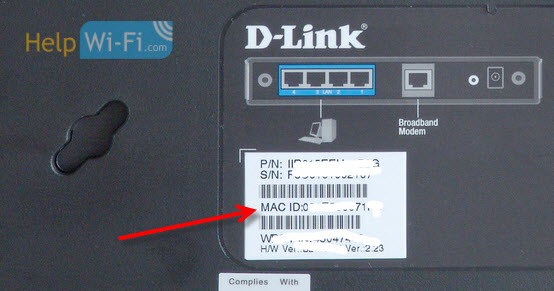
Ma arvan, et nii sain aru. Peate lihtsalt leidma aadressi ruuteri korpusest.
Kus mac -aadressi vaadata ruuteri seadetes?
Selles meetodis pole midagi keerulist. Minge lihtsalt ruuteri seadete juurde ja vaata.
Mõelgem kõigepealt, kuidas seda teha ettevõtte seadmetes Tp-link.
Kõik on nagu tavaliselt, läheme seadetesse, kirjutades aadressi brauseri aadressiribale 192.168.1.1, või 192.168.1.1. Seadete sisestamiseks sisestage sisselogimine ja parool (tavaliselt vaikimisi administraator ja administraator).
MAC -aadress kuvatakse kohe põhilehel:
 Ruuterite kaevamisel Asus, Kõik on täpselt sama. Näete füüsilist aadressi kohe pärast juhtpaneeli sisenemist:
Ruuterite kaevamisel Asus, Kõik on täpselt sama. Näete füüsilist aadressi kohe pärast juhtpaneeli sisenemist:
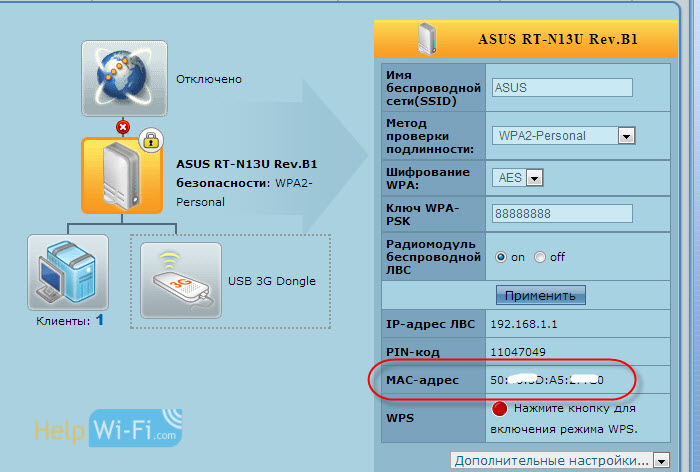 Uues juhtpaneelil - "LAN MAC -aadress".
Uues juhtpaneelil - "LAN MAC -aadress".
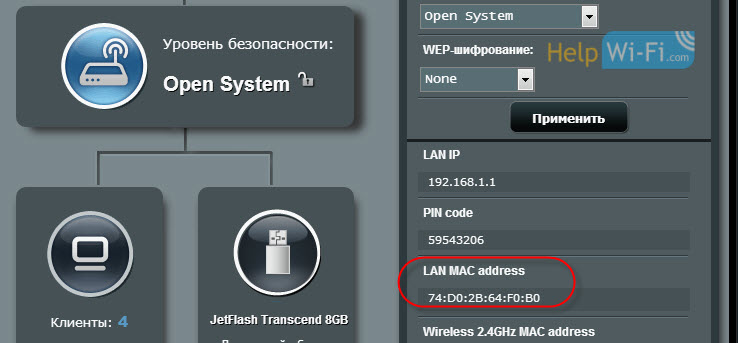 Peaaegu kõik ruuterid kuvatakse peamisseade lehel MAC -aadressi teave.
Peaaegu kõik ruuterid kuvatakse peamisseade lehel MAC -aadressi teave.
- « Kuidas muuta juhtpaneeli juhtpaneeli (sätted) TP-Link ruuteril vene keelde?
- Kuidas konfigureerida Wi-Fi ruuterit (TP-Link, Asus, D-Link, Zyxel) iMacil, MacBook või Mac Pro (Mac OS X)? »

